

1. 绘图任务
2. 绘图要求
(1)以自己的姓名加学号命名建立文件夹。
(2)将图形界限设置为 200×200,并设置如下图层:
标注线图层BZX,线型Continuous,线宽0.25,颜色为绿色。
粗实线图层CCX,线型Continuous,线宽0.5,颜色为白色。
(3)凸轮的参数要求如表2.3.6.1 所示。
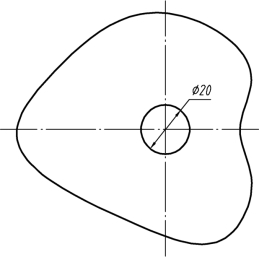
图2.3.6.1
表2.3.6.1

(4)按绘图方式要求及尺寸抄画凸轮,并以“凸轮”为名存入刚才建立的文件夹。
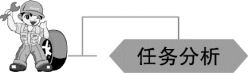
凸轮中的凸轮曲线是随着角度的变化而变化,所以可以采用样条曲线进行绘制。
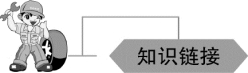
样条曲线命令
1. 功 能
样条曲线是经过一系列给定控制点的光滑曲线,因此,使用样条曲线能够在控制点之间产生一条光滑的曲线。样条曲线可用于绘制形状不规则的图形。
2. 调 用
方法1:下拉菜单【修改】—【样条曲线】。
方法2:工具栏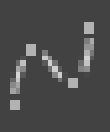 。
。
方法3:命令行输入SPL。
3. 步 骤
命令:SPL
当前设置:方式=拟合 节点=弦
指定第一个点或 [方式(M)/节点(K)/对象(O)]:[指定一点或选择“对象(O)”选项]
输入下一个点或 [起点切向(T)/公差(L)]:(指定下一点)(www.daowen.com)
输入下一个点或 [端点相切(T)/公差(L)/放弃(U)]:(指定下一点)
输入下一个点或 [端点相切(T)/公差(L)/放弃(U)/闭合(C)]:(指定下一点或按回车结束)
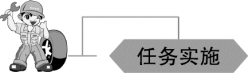

凸轮的绘制
步骤 1:图层设置。设置粗实线、细实线、点画线的名称、线型、颜色等,且设置图形界限。
步骤2:根据凸轮参数绘制角度直线段,如图2.3.6.2所示。
步骤3:运用样条曲线连接各角度直线段的端点,如图2.3.6.3所示。
步骤4:绘制 φ20 的圆,删除辅助线,如图2.3.6.4所示。
步骤5:以“凸轮”为名保存文件。
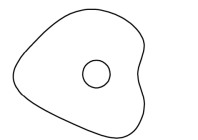
图2.3.6.4
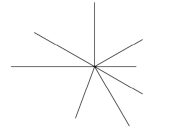
图2.3.6.2
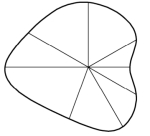
图2.3.6.3
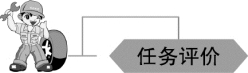

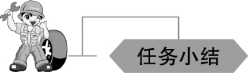
通过凸轮图形的绘制,熟练掌握样条曲线的使用。

1. 利用样条曲线命令,抄画如下图例。
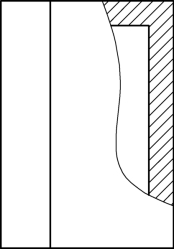
练习图1
2. 绘制凸轮,凸轮的参数要求如下:

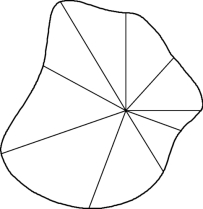
练习图2
免责声明:以上内容源自网络,版权归原作者所有,如有侵犯您的原创版权请告知,我们将尽快删除相关内容。




